Como desinstalar o malware ZLoader do sistema operativo?
TrojanTambém conhecido como: vírus DELoader/Terdot
Faça uma verificação gratuita e verifique se o seu computador está infectado.
REMOVER AGORAPara usar a versão completa do produto, precisa de comprar uma licença para Combo Cleaner. 7 dias limitados para teste grátis disponível. O Combo Cleaner pertence e é operado por RCS LT, a empresa-mãe de PCRisk.
Guia de remoção do vírus ZLoader
O que é ZLoader?
ZLoader (também conhecido como DELoader e Terdot) é um programa malicioso que está a ser distribuído através de páginas da Web maliciosas que exibem uma notificação de erro falsa (por exemplo, "The 'Roboto Condensed' font was not found"). A pesquisa demonstra que o ZLoader foi projetado para infectar sistemas com outro programa malicioso, um Trojan bancário denominado Zeus. É altamente recomendável não abrir ficheiro(s) descarregue(s) de páginas que exibem essa mensagem de erro específica (ou similar).
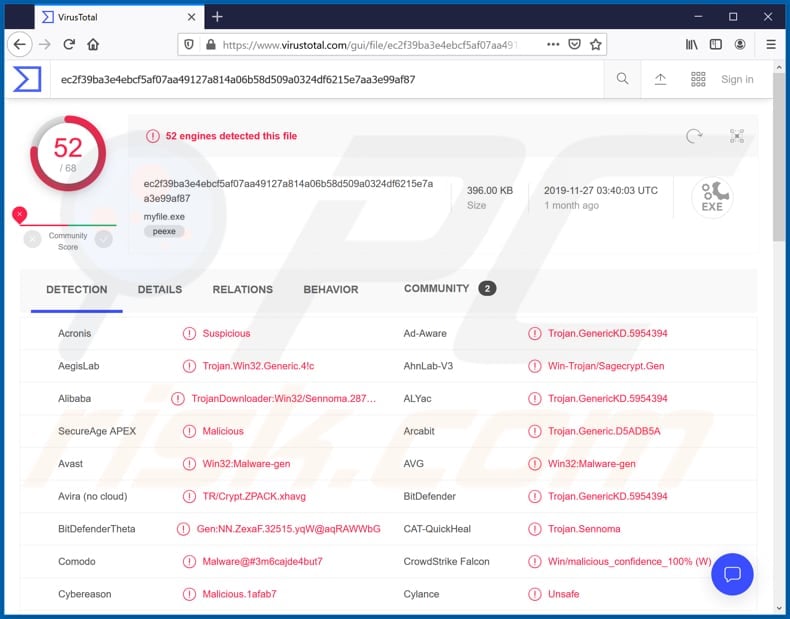
Quando esse site malicioso é visitado, exibe uma mensagem de erro a informar que um site não pôde ser carregado corretamente porque uma fonte denominada "Roboto Condensed" não foi encontrada. Incentiva os visitantes a corrigir esse erro descarregando e instalando essa fonte por meio do "Mozilla Font Pack" ou "Chrome Font Pack". Depende do navegador usado para abrir a página maliciosa. Dependendo do navegador, a página descarrega "Chrome_Font.zip" ou "Mozilla_Font.zip", que contém o ficheiro JavaScript "Chrome_Font.js" ou "Mozilla_Font.js", desenvolvido para descarregar e instalar o ZLoader (também conhecido como DELoader e Terdot). Como mencionamos na introdução, esse malware é usado para distribuir o Zeus. Zeus é um Trojan bancário capaz de gravar pressionamentos de teclas e roubar credenciais bancárias online, como logins e palavras-passe. Normalmente, os criminosos cibernéticos usam indevidamente essas informações (credenciais) para roubar contas bancárias e fazer transações, compras fraudulentas e assim por diante. De qualquer forma, as vítimas sofrem perdas financeiras. Infelizmente, os sites que exibem o erro "A fonte 'Roboto Condensed' não foi encontrada" podem ser usados para proliferar outros programas maliciosos também como Nymaim, Ursnif. Normalmente, os sites que exibem vírus falsos, erros e outros avisos são abertos por meio de outros sites não confiáveis, anúncios maliciosos ou por aplicações potencialmente indesejadas (APIs) instaladas no navegador e/ou sistema operativo do utilizador. Se houver um motivo para pensar que um computador está infectado com o ZLoader ou qualquer outro malware, deve ser eliminado o mais rápido possível.
| Nome | vírus DELoader/Terdot |
| Tipo de ameaça | Trojan, vírus que rouba palavras-passe, malware bancário, spyware. |
| Nomes de Detecção | Avast (Win32:Malware-gen), BitDefender (Trojan.GenericKD.5954394), ESET-NOD32 (Win32/TrojanDownloader.Agent.DGM), Kaspersky (Trojan.Win32.Sennoma.anq), Lista Completa (VirusTotal) |
| Carga | Zeus banking Trojan. |
| Sintomas | Os trojans são projetados para infiltrar-se furtivamente no computador da vítima e permanecer em silêncio, e, portanto, nenhum sintoma específico é claramente visível numa máquina infectada. |
| Métodos de distribuição | Sites maliciosos, anexos de e-mail infectados, anúncios on-line maliciosos, engenharia social, 'falhas' de software. |
| Danos | Palavra-passes roubadas e informações bancárias, roubo de identidade, o computador da vítima adicionado a uma botnet. |
| Remoção |
Para eliminar possíveis infecções por malware, verifique o seu computador com software antivírus legítimo. Os nossos investigadores de segurança recomendam a utilização do Combo Cleaner. Descarregar Combo CleanerO verificador gratuito verifica se o seu computador está infectado. Para usar a versão completa do produto, precisa de comprar uma licença para Combo Cleaner. 7 dias limitados para teste grátis disponível. O Combo Cleaner pertence e é operado por RCS LT, a empresa-mãe de PCRisk. |
Mais exemplos de programas maliciosos projetados para roubar informações confidenciais (incluindo credenciais bancárias) são Mispadu, Bolik e Casbaneiro. Normalmente, são distribuídos disfarçando-os como alguns programas ou ficheiros legítimos. Quando instalados, geralmente causam graves problemas às vítimas, como instalações de outros malwares, perda financeira e de dados, problemas com a segurança da navegação, privacidade online e assim por diante.
Como é que ZLoader se infiltrou no meu computador?
Como mencionamos na introdução, os criminosos cibernéticos distribuem o ZLoader por uma página maliciosa projetada para enganar as pessoas que estão descarregando e abrindo um ficheiro (fonte) que deveria permitir que navegassem mais nessa página. É bastante comum que os criminosos cibernéticos distribuam malware por páginas não confiáveis, por descarregamento de terceiros, por páginas gratuitas de hospedagem de ficheiros, por redes Peet-to-Peer (por exemplo, cliente de torrent, eMule) e por outros canais e ferramentas questionáveis de descarregamento de ficheiros ou software. costumam distribuir programas maliciosos por meio de campanhas de spam, trojans, atualizadores falsos de software e ferramentas de 'cracking' (ativação) de software. Quando usam campanhas de spam, enviam e-mails que contêm anexos maliciosos (ou links de sites que descarregam ficheiros maliciosos). Na maioria dos casos, anexam ficheiros executáveis (como.exe), documentos PDF, ficheiros como ZIP, RAR, documento do Microsoft Office ou ficheiros JavaScript. Se os destinatários abrirem esses anexos, cause a instalação de algum programa malicioso. Os trojans são programas maliciosos que geralmente são projetados para causar infecções em cadeia. Depois de instalados, instalam outro malware (adicional). As ferramentas falsas de atualização de software geralmente infectam os sistemas instalando malware em vez de atualizações, correções ou explorando falhas e bugs do software instalado desatualizado. Ferramentas de 'cracking' de software que supostamente ignoram a ativação de software licenciado pago. No entanto, muitas vezes essas ferramentas são projetadas por criminosos cibernéticos que procuram infectar computadores com malware. Simplificando, o uso dessas ferramentas pode trazer riscos para a instalação de software malicioso em o seu sistema operativo.
Como evitar a instalação de malware?
O software (e os ficheiros) não devem ser descarregues por meio de descarregadores de terceiros, redes peer-to-peer ou quaisquer outras ferramentas mencionadas acima. Isso deve ser feito usando apenas sites oficiais e confiáveis e links de descarregamento direto. Os anexos (ou links da Web) em emails irrelevantes recebidos de endereços suspeitos e desconhecidos não devem ser abertos. É importante manter o software instalado atualizado, no entanto, isso deve ser feito corretamente: usando ferramentas fornecidas pelos desenvolvedores oficiais de software e não por alguns atualizadores de terceiros. O mesmo aplica-se à ativação de software licenciado. Os além disso, não é legal usar 'cracking' para ativar qualquer software. Uma outra maneira de manter os sistemas operativos seguros é analisá-los regularmente em pesquisa de ameaças com um software antivírus ou anti-spyware respeitável. Se acredita que o seu computador já está infectado, recomendamos executar uma verificação com Combo Cleaner Antivirus para Windows para eliminar automaticamente o malware infiltrado.
Screenshot de um pop-up na página de fraude "The 'Roboto Condensed' font was not found" (Mozilla Firefox):
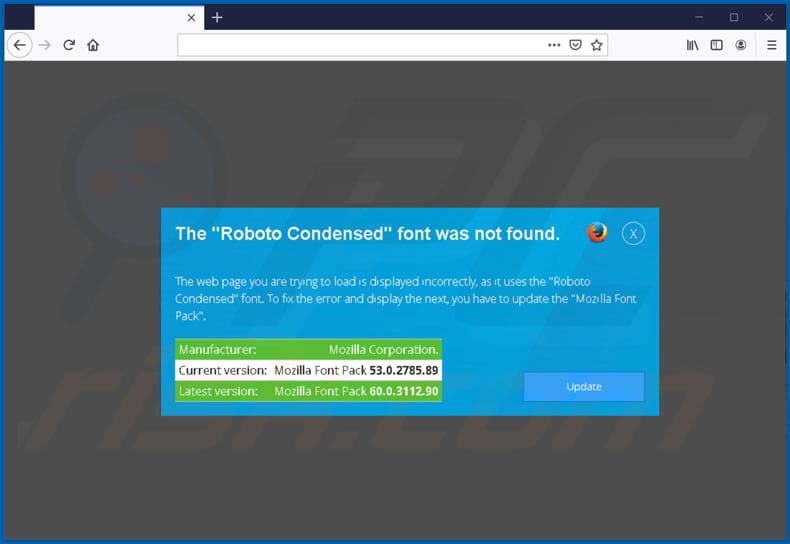
Screenshot de um segundo pop-up nesta página:
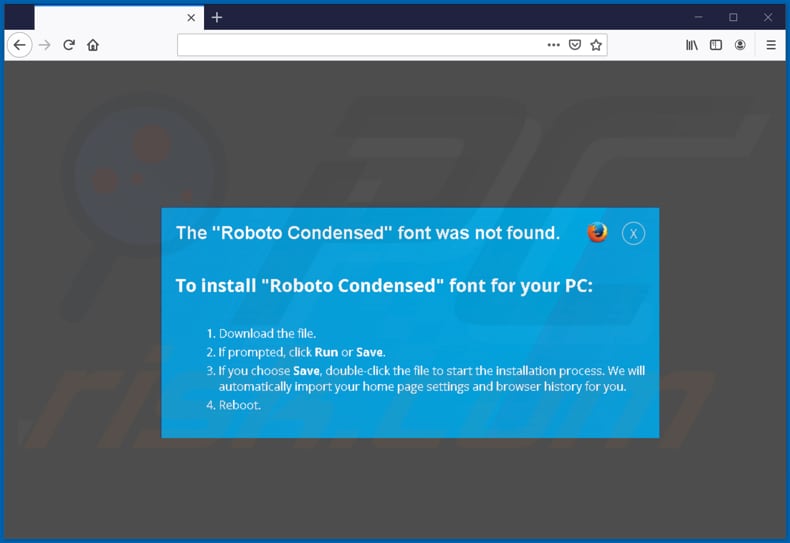
Screenshot do primeiro pop-up na mesma página de fraude (Google Chrome):
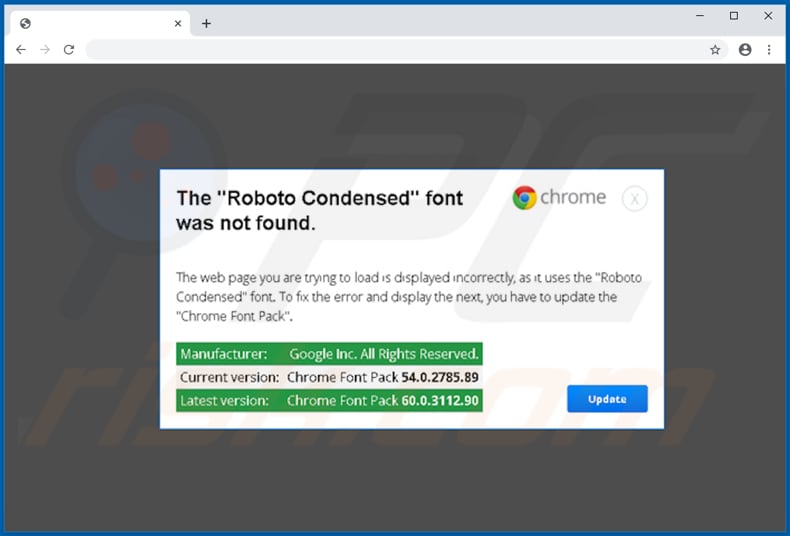
Screenshot do segundo pop-up nesta página de fraude:
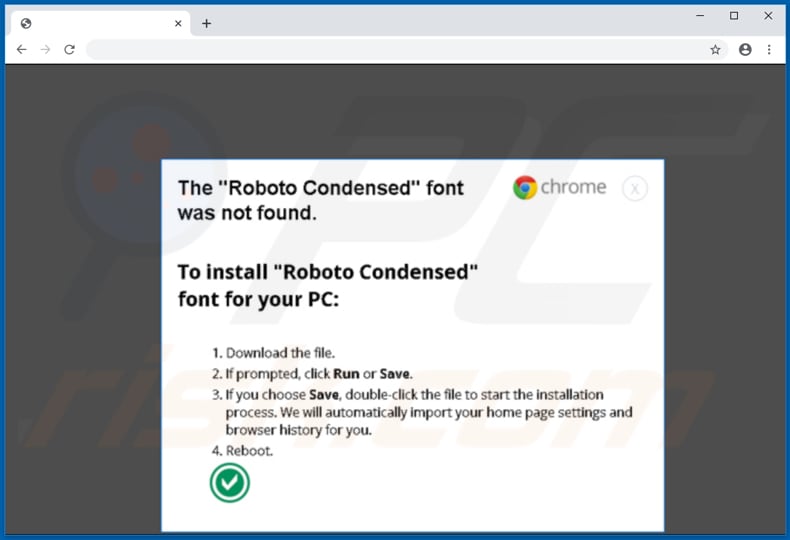
Remoção automática instantânea do malware:
A remoção manual de ameaças pode ser um processo moroso e complicado que requer conhecimentos informáticos avançados. O Combo Cleaner é uma ferramenta profissional de remoção automática do malware que é recomendada para se livrar do malware. Descarregue-a clicando no botão abaixo:
DESCARREGAR Combo CleanerAo descarregar qualquer software listado no nosso website, concorda com a nossa Política de Privacidade e Termos de Uso. Para usar a versão completa do produto, precisa de comprar uma licença para Combo Cleaner. 7 dias limitados para teste grátis disponível. O Combo Cleaner pertence e é operado por RCS LT, a empresa-mãe de PCRisk.
Quick menu:
- O que é ZLoader?
- PASSO 1. Remoção manual do malware ZLoader.
- PASSO 2. Verifique se o seu computador está limpo.
Como remover o malware manualmente?
A remoção manual de malware é uma tarefa complicada - geralmente é melhor permitir que programas antivírus ou anti-malware façam isso automaticamente. Para remover este malware, recomendamos o uso de Combo Cleaner Antivirus para Windows. Se deseja remover malware manualmente, a primeira etapa é identificar o nome do malware que está a tentar remover. Aqui está um exemplo de um programa suspeito em execução no computador de um utilizador:

Se verificou a lista de programas em execução no seu computador, por exemplo, a usar o gestor de tarefas e identificou um programa que parece suspeito, deve continuar com estas etapas:
 Descarregue um programa denominado Autoruns. Este programa mostra as aplicações de inicialização automática, o Registo e os locais do sistema de ficheiros:
Descarregue um programa denominado Autoruns. Este programa mostra as aplicações de inicialização automática, o Registo e os locais do sistema de ficheiros:

 Reinicie o computador no modo de segurança:
Reinicie o computador no modo de segurança:
Utilizadores Windows XP e Windows 7: Inicie o seu computador no Modo Seguro. Clique em Iniciar, Clique em Encerrar, clique em Reiniciar, clique em OK. Durante o processo de início do seu computador pressione a tecla F8 no seu teclado várias vezes até ver o menu Opções Avançadas do Windows e, em seguida, seleccione Modo Segurança com Rede da lista.

O vídeo demonstra como iniciar o Windows 7 "Modo de Segurança com Rede"
Utilizadores Windows 8: Inicie o Windows 8 com Modo Segurança com Rede - Vá para o ecrã de início Windows 8, escreva Avançado, nos resultados da pesquisa, selecione Configurações. Clique em opções de inicialização avançadas, na janela aberta "Definições Gerais de PC", seleccione inicialização Avançada. Clique no botão "Reiniciar agora". O seu computador será reiniciado no "Menu de opções de inicialização avançadas". Clique no botão "Solucionar Problemas" e, em seguida, clique no botão "Opções avançadas". No ecrã de opções avançadas, clique em "Definições de inicialização". Clique no botão "Reiniciar". O seu PC será reiniciado no ecrã de Definições de Inicialização. Pressione F5 para iniciar em Modo de Segurança com Rede.

O vídeo demonstra como começar Windows 8 "Modo de Segurança com Rede":
Utilizadores Windows 10: Clique no logotipo do Windows e seleccione o ícone Energia. No menu aberto, clique em "Reiniciar", mantendo o botão "Shift" premido no seu teclado. Na janela "escolher uma opção", clique em "Solucionar Problemas" e selecione "Opções avançadas". No menu de opções avançadas, selecione "Startup Settings" e clique no botão "Reiniciar". Na janela seguinte deve clicar no botão "F5" do seu teclado. Isso irá reiniciar o sistema operacional em modo de segurança com rede.

O vídeo demonstra como iniciar o Windows 10 "Modo de Segurança com Rede":
 Extraia o ficheiro descarregue e execute o ficheiro Autoruns.exe.
Extraia o ficheiro descarregue e execute o ficheiro Autoruns.exe.

 Na aplicação Autoruns, clique em "Opções" na parte superior e desmarque as opções "Ocultar locais vazios" e "Ocultar entradas do Windows". Após este procedimento, clique no ícone "Atualizar".
Na aplicação Autoruns, clique em "Opções" na parte superior e desmarque as opções "Ocultar locais vazios" e "Ocultar entradas do Windows". Após este procedimento, clique no ícone "Atualizar".

 Verifique a lista fornecida pelo aplicação Autoruns e localize o ficheiro de malware que deseja eliminar.
Verifique a lista fornecida pelo aplicação Autoruns e localize o ficheiro de malware que deseja eliminar.
Deve anotar o caminho completo e o nome. Observe que alguns malwares ocultam seus nomes de processos em nomes de processos legítimos do Windows. Nesta fase, é muito importante evitar a remoção de ficheiros do sistema. Depois de localizar o programa suspeito que deseja remover clique com o mouse sobre o nome dele e escolha "Excluir"

Depois de remover o malware por meio do aplicação Autoruns (isso garante que o malware não seja executado automaticamente na próxima inicialização do sistema), deve procurar o malware name em seu computador. Certifique-se de ativar ficheiros e pastas ocultos antes de continuar. Se encontrar o nome do ficheiro do malware,

Inicie o seu computador no Modo Seguro. Seguir estes passos deve ajudar a remover qualquer malware do seu computador. Observe que a remoção manual de ameaças requer habilidades avançadas de computação. Se não tiver essas habilidades, deixe a remoção de malware para programas antivírus e anti-malware. Essas etapas podem não funcionar com infecções avançadas por malware. Como sempre, é melhor prevenir a infecção do que tentar remover o malware posteriormente. Para manter o seu computador seguro, certifique-se de instalar as atualizações mais recentes do sistema operacional e de usar o software antivírus.
Para garantir que o seu computador esteja livre de infecções por malware, recomendamos analisá-lo com Combo Cleaner Antivirus para Windows.
Partilhar:

Tomas Meskauskas
Pesquisador especialista em segurança, analista profissional de malware
Sou um apaixonado por segurança e tecnologia de computadores. Tenho experiência de mais de 10 anos a trabalhar em diversas empresas relacionadas à resolução de problemas técnicas e segurança na Internet. Tenho trabalhado como autor e editor para PCrisk desde 2010. Siga-me no Twitter e no LinkedIn para manter-se informado sobre as mais recentes ameaças à segurança on-line.
O portal de segurança PCrisk é fornecido pela empresa RCS LT.
Pesquisadores de segurança uniram forças para ajudar a educar os utilizadores de computadores sobre as mais recentes ameaças à segurança online. Mais informações sobre a empresa RCS LT.
Os nossos guias de remoção de malware são gratuitos. Contudo, se quiser continuar a ajudar-nos, pode-nos enviar uma ajuda, sob a forma de doação.
DoarO portal de segurança PCrisk é fornecido pela empresa RCS LT.
Pesquisadores de segurança uniram forças para ajudar a educar os utilizadores de computadores sobre as mais recentes ameaças à segurança online. Mais informações sobre a empresa RCS LT.
Os nossos guias de remoção de malware são gratuitos. Contudo, se quiser continuar a ajudar-nos, pode-nos enviar uma ajuda, sob a forma de doação.
Doar
▼ Mostrar comentários